블루투스 헤드셋을 전화에 연결하는 방법은 무엇입니까?

무선 헤드셋은 유선 헤드폰보다 사용하기가 더 쉽습니다. 헤드셋에는 항상 마이크가 장착되어 있어 자유롭게 음성 통화를 할 수 있습니다. 음질 저하 없이 스마트폰에서 몇 미터 떨어진 곳으로 이동할 수 있습니다. 그리고 블루투스를 통해 헤드셋을 연결하는 것은 어려움을 일으키지 않으며 시간도 거의 걸리지 않습니다. 가능한 모든 어려움은 아주 간단하게 제거됩니다.

연결 방법
무선 헤드셋은 Bluetooth 기술을 사용하여 연결됩니다. 신호원에서 10미터 이상 멀어질 수 있습니다. 손이 완전히 자유롭고 주머니에 전화기를 보관할 필요가 없습니다. 기술 자체는 수년 동안 알려져 왔으며 안정적이고 안전합니다. 최신 스마트폰 및 헤드셋 모델은 중단 없는 데이터 전송을 보장합니다.
장치를 페어링하는 방법에는 여러 가지가 있습니다. 블루투스 헤드셋을 휴대폰에 연결할 수 있습니다. 무선 또는 유선.
- 첫 번째는 단순히 통신 채널을 활성화하고 페어링 및 구성하는 것입니다. 그런 다음 스마트폰과 페어링된 헤드셋을 사용할 수 있습니다.
- 헤드폰에 착탈식 케이블이 있는 경우 유선 옵션을 사용할 수 있습니다.전선은 USB를 통해 스마트폰에 연결됩니다. 그런 다음 시스템 내부에서 필요한 설정이 이루어집니다. 페어링 후 케이블을 분리하고 무선 헤드셋을 사용할 수 있습니다.


안드로이드에서
이 운영 체제는 대부분의 스마트폰에 설치됩니다. 헤드셋을 이러한 가제트에 연결하는 것은 매우 간단합니다.
- 처음에는 다음을 수행해야 합니다. 설정으로 바로 가기 스마트폰과 블루투스를 찾습니다. 일부 모델에서는 "연결"을 찾아야 합니다.
- 이제 당신이 필요합니다 무선 데이터 링크를 활성화합니다. 이렇게 하려면 디스플레이 슬라이더를 적절한 위치로 이동하십시오.
- 경우에 따라 Bluetooth에 액세스하는 것이 더 쉽습니다. 상태 표시줄을 통해 이 경우 해당 아이콘을 클릭하여 옵션을 활성화해야 합니다. 그런 다음 아이콘을 길게 눌러 사용 가능한 장치 목록을 열 수 있습니다.
- 이제 켜야 할 때입니다. 헤드셋 감지 모드. 이렇게 하려면 액세서리를 켜고 전원 키를 더 길게 누르거나 별도의 버튼을 사용합니다. 정확한 방법은 특정 헤드셋 모델에 대한 지침에 설명되어 있습니다.
- 모드를 활성화하면 헤드폰의 이름이 스마트폰에서 사용 가능한 장치 목록에 나타납니다. 필요한 목록에서 원하는 액세서리를 찾아 클릭하십시오.. 결과적으로 페어링이 발생합니다.
- 일부 스마트폰에서는 컨텍스트 메뉴가 열립니다. "연결"을 선택하십시오. 페어링하려면 핀 코드가 필요합니다. 헤드폰 사용 설명서에 나와 있습니다.

아이폰에서
Apple의 가제트 근본적으로 다른 조치가 필요하지 않습니다. 페어링의 원리는 동일합니다.
- 퀵메뉴에서 블루투스 아이콘 찾기. 설정을 통해 원하는 메뉴로 이동할 수도 있습니다.
- 이제 당신이 필요합니다 통신 채널을 활성화클릭 한 번으로 완료됩니다.
- 그런 다음 다음을 따릅니다. 헤드셋에서 블루투스를 활성화합니다. 장치 목록에 새 이름이 표시되며, 이를 클릭하기만 하면 됩니다.
- 헤드셋이 표시되지 않으면 다음을 수행해야 합니다. 두 장치 모두 재부팅 그리고 처음부터 이 과정을 반복합니다.
- 페어링 진행 중 자동으로. 운영 체제는 전체 프로세스를 가능한 한 간단하고 빠르게 만듭니다.
- 앞으로는 사용자 개입 없이 연결될 것입니다.. 스마트폰과 헤드셋에서 블루투스를 켜기만 하면 됩니다.

설정하는 방법?
헤드셋에는 항상 제조업체의 지침이 함께 제공됩니다. 필요한 권장 사항을 연구하고 그에 따라 행동하십시오. 통신 및 음악 재생의 품질을 향상시키기 위해 다음을 수행할 수 있습니다. 구경 측정. 이를 통해 저렴한 헤드셋을 사용하는 경우에도 만족스러운 사운드를 즐길 수 있습니다. 다음과 같이 설정해야 합니다.
- 배터리 충전 무선 헤드셋을 최대로. 액세서리를 켭니다.
- 제어판의 버튼 최적의 볼륨을 설정 재생. 또한 마이크 감도를 보정할 수 있습니다.
- 다른 전화를 사용하여 헤드셋의 음성 전송 품질을 평가합니다.
- 필요하다면 반복 설정 수신된 데이터를 이미 고려하고 있습니다.
- 많은 모델은 후속 변경 시 선택한 옵션으로 자동으로 되돌아갑니다. 동기화가 없으면 선택한 설정을 수동으로 저장해야 합니다.
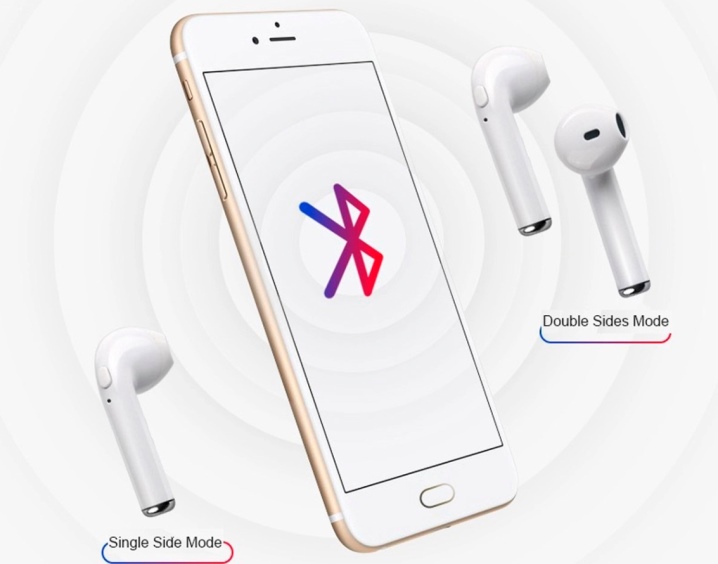
음질에 대한 심도 있는 연구를 위해 스마트폰에 설치된 추가 애플리케이션을 사용할 수 있습니다.
일반적으로 이러한 프로그램은 헤드셋을 생산하는 동일한 회사에서 개발합니다. 전화기 자체의 리소스를 사용할 수도 있습니다.종종 시스템에는 감도를 조정하는 데 필요한 모든 도구가 있습니다.
가능한 문제
헤드셋이 스마트 폰에 연결되지 않습니다. 또한 인터페이스 단계와 추가 사용 중에 문제가 발생할 수 있습니다. 고장의 원인을 찾아 수정하는 것은 어렵지 않습니다. 일반적으로 모든 문제는 두 그룹으로 나눌 수 있습니다.
- 하나의 장치에서 오류가 발생했습니다. 결함은 스마트폰에만 있거나 헤드셋에만 있습니다. 다른 헤드폰을 전화에 연결해 볼 가치가 있습니다. 또한 액세서리는 다른 스마트폰과 동기화되어야 합니다. 이것은 문제의 원인을 드러낼 것입니다.
- 블루투스 기술의 실패. 이러한 문제는 드물지만 가장 어려운 것으로 간주됩니다. 스스로 해결하는 것은 매우 어렵습니다.

스마트폰이 헤드셋을 감지하지 못하는 경우, 대부분의 경우 그 이유는 정확히 헤드폰에 있습니다. 사용 가능한 장치 목록을 지우고 다시 페어링을 시도해야 합니다. 이것이 도움이 되지 않으면 다음과 같이 진행하십시오.
- 다음을 확인하는 것이 중요합니다. 헤드셋의 배터리가 완전히 충전되었습니다. 그렇지 않은 경우 에너지를 보충하고 헤드폰을 다시 켜는 것이 좋습니다.
- 새로고침 두 장치 모두.
- 4-5초 이내 블루투스 전원 버튼에 손가락을 대고 헤드폰에.
- 목록 업데이트 가제트에서 사용 가능한 장치.
- 문제가 해결되지 않으면 페어링을 시도해야 합니다. 케이블을 통해.
Android OS에서 무선 헤드셋 연결에 문제가 있을 수 있음 펌웨어 업데이트 후. 이는 새 드라이버가 헤드폰에 있는 것과 상호 작용할 수 없기 때문입니다. 즉, 문제는 본질적으로 순수한 소프트웨어입니다.이 경우 가능하면 케이블을 통해 다시 페어링을 시도할 수 있습니다. 스마트폰에서 시스템의 이전 버전으로 돌아가거나 액세서리의 펌웨어를 업데이트할 수도 있습니다.
후자의 솔루션은 종종 기술적인 이유로 단순히 불가능합니다. 헤드셋 자체는 일반적으로 업데이트되지 않으며 서비스 센터에서 새 버전의 Bluetooth를 설치하는 것은 상당히 비쌀 수 있습니다. 어떤 경우든 먼저 문제가 실제로 드라이버의 비호환성에 있는지 확인해야 합니다.


이전의 모든 문제를 제외하면 여전히 Bluetooth 기술에 오류가 있습니다. 문제는 알고리즘이나 코덱에 있을 수 있습니다.
스스로 상황을 수정하는 것은 매우 어렵습니다. 여기에서 가치가 있습니다. 전문 서비스 센터에 문의하세요. 이 헤드셋이 특정 스마트폰에 맞지 않을 수 있습니다.
다음 비디오에서는 무선 헤드폰을 휴대폰에 연결하는 방법을 배웁니다.













댓글이 성공적으로 전송되었습니다.